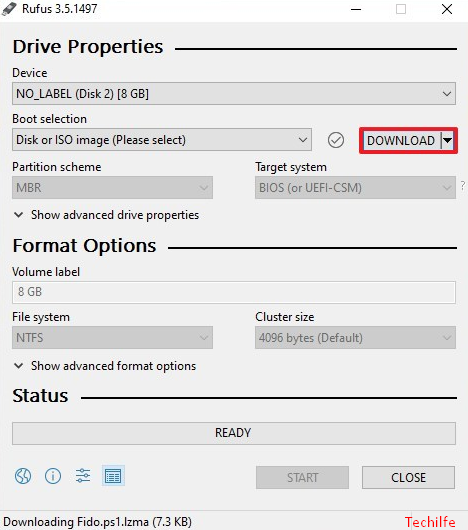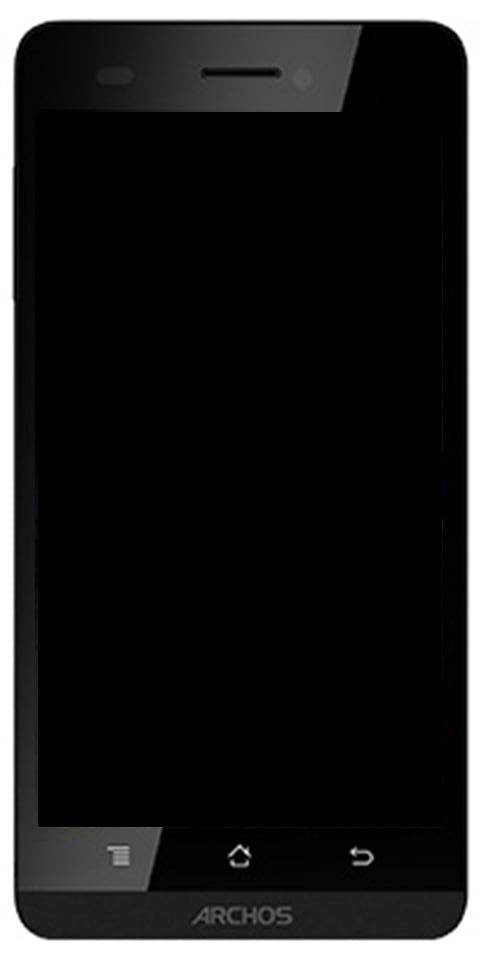کی بورڈ سے مائکروفون گمشدگی کو کیسے ٹھیک کریں

ٹھیک ہے ، ہمیں اپنے فون پر زیادہ سے زیادہ ٹائپ کرنا پڑتا ہے ، اتنا ہی ہمیں یہ احساس ہوتا ہے کہ صوتی ٹائپنگ کتنا آسان ہے۔ یقینی طور پر ، یہ کامل نہیں ہے ، تاہم ، واقعی قریب آرہا ہے۔ اس وقت وائرلیس ائرفون تمام غصے میں ہیں ، وائس ٹائپنگ اصل میں کہیں زیادہ استعمال ہورہی ہے۔ اس مضمون میں ، ہم کی بورڈ سے مائیکروفون کی گمشدگی کو کیسے ٹھیک کریں اس کے بارے میں بات کرنے جارہے ہیں۔ چلو شروع کریں!
اس کے درمیان ، صارفین نے یہ بھی نوٹ کیا ہے کہ لگتا ہے کہ ان کا مائکروفون آئیکن اپنے کی بورڈز پر گم ہے۔ اگر آپ لوگ ان میں سے ایک ہیں ، تو آپ یہاں اس کے بارے میں کیا کرسکتے ہیں۔
وائس ٹائپنگ کیا ہے؟
جیسا کہ اصطلاح سے پتہ چلتا ہے ، صوتی ٹائپنگ اصل میں باندھنے کی ایک قسم ہے ، بغیر کسی جسمانی طور پر آپ کے کی بورڈ کو چھوئے ، اگر ورچوئل یا جسمانی۔ یہ تصور نیا نہیں ہے اور یہ حقیقت میں 2000 کی دہائی کے اوائل سے ہی ہے۔
کوڑی پر چینی فلمیں کیسے دیکھیں
لیکن ، جب ہم وائرلیس ائرفون اور اس طرح کے بہت سارے آلات کے ساتھ رابطے کے بغیر مواصلات کی طرف بڑھتے ہیں تو ، آواز کی ٹائپنگ نے بھی آگے کا قدم اٹھا لیا ہے۔ آواز کی ٹائپنگ انحصار تقریر کی شناخت پر ہے۔ یہ کسی بھی حد تک آسان کارنامہ نہیں ہے کیونکہ دنیا میں زبانوں اور بولیوں کی تعداد حیران کن ہے۔ لیکن ، حالیہ برسوں میں ہم نے مواصلات کے ہر شعبے میں ٹکنالوجی کو کھلتے ہوئے دیکھا ہے۔
ٹکنالوجی کا یہ حیرت انگیز ٹکڑا آپ کے ہاتھ کی ہتھیلی میں بھی دستیاب نہیں ہے۔ صوتی ٹائپنگ بنیادی طور پر Google Play Store کے تقریبا virtual ہر ورچوئل کی بورڈ میں بھی ضم ہوتی ہے۔ صوتی ٹائپنگ کا استعمال آپ کے فون پر بھی جسمانی طور پر ٹائپ کرنے کی ضرورت کو ختم کرتا ہے۔ آپ سیدھے اپنے فون پر بات کرتے ہیں ، اور آواز کی شناخت کا انجن بھی آپ کی تقریر کا متن میں ترجمہ کرتا ہے۔
مائکروفون کا آئکن گم بورڈ سے محروم ہے؟
گوگل کی بورڈ یا ’جی بورڈ‘ ایک گوگل ورچوئل کی بورڈ ہے جو گوگل پلے اسٹور سے ڈاؤن لوڈ کرنے کے لئے دستیاب ہے۔ تاہم ، پکسل سیریز جیسے گوگل ڈیوائسز کی بورڈ پر لوڈ کے ساتھ ساتھ آتے ہیں ، کوئی بھی صارف اپنے آلہ پر کی بورڈ ڈاؤن لوڈ اور آن کر سکتا ہے۔
ممکنہ اصلاحات:
اگر آپ لوگوں نے دیکھا ہے کہ آپ کے گوگل کی بورڈ پر مائکروفون کا بٹن غائب ہے۔ اس کے واپس آنے میں آپ کی مدد کرنے کے لئے یہاں کچھ ممکنہ حل ہیں۔
ایپ اسٹوریج کو صاف کریں
یہ بنیادی طور پر مسئلے کے لئے سب سے زیادہ استعمال ہونے والی درستگی معلوم ہوتی ہے۔ اپنے کی بورڈ ایپ کا ذخیرہ صاف کرنا (اس کا ڈیٹا صاف کرنا ، اور وہ ہے) کسی بھی طرح کی تبدیلیاں اور ترجیحی ترتیبات کو حذف کردیتی ہے۔ یہ کہ آپ نے ایپ بنائی ہے اور اسے اس کی اصل ترتیبات پر دوبارہ مرتب کرتی ہے۔
- گ بورڈ ایپ کے اسٹوریج کو صاف کرنے کے ل your ، اپنے آلے کی ترتیبات کی طرف جائیں۔ اب ’ایپس‘ پر بھی جائیں۔ یہاں ، آپ کو گ بورڈ ایپ کو تلاش کرنا ہوگا۔ اگر آپ کو یہ نہیں مل پاتا ہے تو ، اوپر والے پینل سے ’’ سبھی ایپس ‘‘ کو آن کریں۔
- اب اسٹوریج کی طرف بڑھیں۔ اسکرین کے نیچے صرف ‘صاف کیشے’ ، اور ‘صاف ڈیٹا’ پر کلک کریں۔

- آگے بڑھیں اور پھر ٹیکسٹنگ ایپ کھولیں ، تاکہ یہ جانچ پڑتال کریں کہ اس سے مسئلہ حل ہوا ہے یا نہیں۔
مائکروفون کی اجازت چیک کریں
صوتی ٹائپنگ فنکشن کو کی بورڈ کی ضرورت ہوتی ہے تاکہ وہ آپ کے آلے کے مائکروفون کو اصل میں رسائی حاصل کرسکے۔ یہ درخواست کی اجازت سے ہوتا ہے۔ اگر اسے یہ اجازتیں نہیں ملتی ہیں ، تو پھر وہ اصل میں مائکروفون تک رسائی حاصل نہیں کرسکے گی۔
- اپنے گ بورڈ ایپ کیلئے مائیکروفون اجازت آن کرنے کے ل your ، اپنے آلے کی ترتیبات کھولیں ، اور ایپس> جی بورڈ پر جائیں۔
- اب ذیل میں سکرول کریں ‘اجازت نامے۔ ‘مائیکروفون’ پر کلک کریں اور پھر ’اجازت دیں‘ کا انتخاب کریں۔
آواز کی ٹائپنگ آن کریں
یہ ایک سادہ سی چیز ہے ، تاہم ، ہمیشہ جانچنا ایک اچھا خیال ہے۔ پہلے سے طے شدہ طور پر جب آپ لوگ گ بورڈ ڈاؤن لوڈ کریں تو صوتی ٹائپنگ کی ترتیب بھی اہل ہوجاتی ہے۔ تاہم ، آپ غلطی سے اسے غیر فعال کر سکتے تھے۔
جی بورڈ پر صوتی ٹائپنگ کو اہل بنانے کے ل just ، اپنے آلے کی ترتیبات کو کھولیں۔ اور جنرل مینجمنٹ> زبان اور ان پٹ> آن اسکرین کی بورڈ کی طرف بھی جائیں۔
Gboard ایپ کی ترتیب کو کھولنے کے لئے Gboard کا انتخاب کریں۔ ’صوتی ٹائپنگ‘ کی سربراہی کریں اور ٹوگل کریں ‘آواز کی ٹائپنگ کا استعمال کریں’۔

ٹیکنچر پیک کو منی کرافٹ ونڈوز 10 انسٹال کرنے کا طریقہ
تیز آواز ٹائپنگ بند کریں
تیز آواز کی ٹائپنگ واقعی ایک نئی خصوصیت ہے کہ گوگل نے دراصل اپنے پکسل آلات کی اپنی لائن پر لانا شروع کردیا ہے۔ خیال تقریر کی شناخت اور نقل کے مابین تاخیر کو کم کرنا ہے۔ لیکن ، بہت سارے صارفین نے محسوس کیا ہے کہ ایسا لگتا ہے کہ اس فنکشن کو بند کردینا مسئلہ کے ساتھ ساتھ مدد فراہم کرتا ہے۔ تو کیوں نہیں اصل میں جانا؟
فاسٹ وائس ٹائپنگ (اگر آپ کے پاس ہے) کو غیر فعال کرنے کے ل your ، اپنے آلے کی ترتیبات کی طرف جائیں۔ عمومی نظم و نسق> زبان اور ان پٹ> آن اسکرین کی بورڈ> گ بورڈ کی طرف جانے کے لئے مذکورہ گائیڈ کی پیروی کریں۔
اب صوتی ٹائپنگ کے تحت ، پھر تیز آواز کی ٹائپنگ کو ٹوگل کریں۔ اب اپنے فون کو دوبارہ شروع کریں اور پھر اپنے کی بورڈ کو چیک کریں۔
مائیکروفون کی علامت سیمسنگ کی بورڈ سے محروم ہے
سیمسنگ کی بورڈ دراصل ایک مکمل طور پر لیس ورچوئل کی بورڈ ہے جو سیمسنگ کے تمام آلات کے ساتھ پہلے سے لوڈ ہوتا ہے۔ کی بورڈ میں بنیادی طور پر معاون GIF بٹن کے ساتھ ساتھ ایموجی بھی موجود ہے۔ سیمسنگ آلات اصل میں سیمسنگ کی بورڈ کو ان انسٹال نہیں کرسکتے ہیں ، لیکن ، وہ اس کے بجائے تھرڈ پارٹی کی بورڈ استعمال کرسکتے ہیں۔ سیمسنگ کی بورڈ صرف گلیکسی اسٹور سے یا APK انسٹال کرنے کے ذریعے ڈاؤن لوڈ کیا جاسکتا ہے۔
ممکنہ اصلاحات
اگر آپ لوگوں نے دیکھا ہے کہ آپ کے سیمسنگ کی بورڈ پر موجود مائکروفون کا بٹن دراصل غائب ہے۔ آپ کو اسے واپس لانے میں مدد کے لئے یہاں کچھ ممکنہ حل ہیں۔
گوگل وائس ٹائپنگ کو آن کریں
حیرت کی بات یہ ہے کہ آپ کی آواز کو متن میں نقل کرنے کے لئے سیمسنگ کی بورڈ دراصل گوگل کی آواز کی شناخت کا استعمال کرتا ہے۔ بلکہ اس کی اپنی بکسبی آواز سے۔ لہذا اگر آپ لوگوں نے گوگل وائس ٹائپنگ کو اہل نہیں کیا ہے ، تو آپ کو اپنے کی بورڈ پر دکھائے جانے والا مائکروفون بٹن نظر نہیں آئے گا۔
- گوگل وائس ٹائپنگ کو اہل بنانے کے لئے ، اب اپنے آلے کی ترتیبات کی طرف جائیں۔ اب جنرل مینجمنٹ> زبان اور ان پٹ> آن اسکرین کی بورڈ کی طرف بھی جائیں۔
- اب ‘کی بورڈز کا نظم کریں’ کا انتخاب کریں۔ ٹوگل کریں ‘گوگل وائس ٹائپنگ’ آن۔
- اثر و رسوخ کے ل You آپ کو اپنا ڈیوائس دوبارہ ترتیب دینا پڑے گا۔
کی بورڈ ٹول بار کو آن کریں
مختلف بٹنوں کو بنانے کے لئے کی بورڈ ٹول بار کو آپ کے کی بورڈ کے اوپری حصے میں شامل کیا جاتا ہے ۔جیسا کہ ترتیبات اور صوتی ٹائپنگ آسانی سے قابل رسائی ہیں۔ جب آپ ٹول بار کو چالو کرتے ہیں ، تب آپ کو کی بورڈ کھولنے پر ہر بار وائس ٹائپنگ کا بٹن نظر آنا چاہئے۔
سام سنگ کی بورڈ پر کی بورڈ ٹول بار کو فعال کرنے کے ل then ، پھر صرف اپنے آلے کی ترتیبات میں داخل کریں۔ اب جنرل مینجمنٹ> زبان اور ان پٹ> آن اسکرین کی بورڈ کی طرف جائیں۔ فہرست میں سے ’سیمسنگ کی بورڈ‘ منتخب کریں۔
اب ‘اسٹائل اور لے آؤٹ’ کا انتخاب کریں۔ اس کے ساتھ ہی ‘کی بورڈ ٹول بار’ بھی ٹوگل کریں۔
کسٹم کلید چیک کریں
ٹھیک ہے ، سام سنگ نے حال ہی میں صوتی ٹائپنگ مائکروفون بٹن کو کی بورڈ کی کسٹم کلید پر منتقل کیا۔ اس کی وجہ یہ ہے کہ اس نے کی بورڈ ٹول بار کو فعال یا غیر فعال کرنے کے لئے ترتیب میں اضافہ کیا۔ جب بھی کی بورڈ ٹول بار کو غیر فعال کردیا جاتا ہے تو ، کسٹم کی بٹن دبائے رکھنے کے ذریعے مائکروفون کے بٹن تک رسائی حاصل کی جاسکتی ہے۔
سیمسنگ کی بورڈ پر کسٹم کلید اصل میں کوما (،) کلید ہے۔ آپ کو میسجنگ ایپ میں کی بورڈ کھولنا ہوگا ، اور کلید کو تھامنا ہوگا۔ اس میں اضافی بٹنوں کے ساتھ ایک چھوٹا مینو بھی لانا چاہئے۔ آپ لوگوں کو وہاں مائکروفون کا بٹن دیکھنا چاہئے۔
اپنا آلہ دوبارہ شروع کریں
کیونکہ سیمسنگ کی بورڈ گوگل وائس ٹائپنگ پر منحصر ہے۔ گوگل ایپ میں بدلاؤ کی بورڈ پر وائس ٹائپنگ فنکشن کو بھی متاثر کرسکتا ہے۔ اس بات کو یقینی بنانے کے ل You آپ کو اپنا آلہ دوبارہ شروع کرنا ہوگا اس میں مداخلت کرنے والی کوئی ایپ نہیں ہے۔
کوڈی پر این ایف ایل دیکھنے کا بہترین طریقہ
اپنے آلے کو دوبارہ شروع کرنے کے ل to ، 3 سیکنڈ کے لئے پاور بٹن دبائیں اور تھامیں۔ اب نئے مینو میں سے ’دوبارہ شروع کریں‘ کا انتخاب کریں۔
مائیکروفون کی علامت LG کی بورڈ سے محروم ہے
سیمسنگ کی بورڈ کی طرح ، اور LG کی بورڈ بھی اپنی آواز کی ٹائپنگ کی تقریب کیلئے گوگل وائس ٹائپنگ کا استعمال کرتا ہے۔ LG کی بورڈ بنیادی طور پر LG آلات پر پہلے سے نصب ہوتا ہے۔
ممکنہ اصلاحات
اگر آپ لوگ اپنے LG کی بورڈ پر مائکروفون کا بٹن نہیں دیکھتے ہیں۔ پھر یہاں آپ جو کوشش کر سکتے ہیں وہ ہے۔
گوگل وائس ٹائپنگ کو آن کریں
جیسا کہ اوپر بتایا گیا ہے ، LG کی بورڈ بنیادی طور پر گوگل وائس ٹائپنگ کا استعمال کرتا ہے۔ لہذا اگر آپ لوگوں نے یہ سیٹنگ غیر فعال کردی ہے ، تو آپ اپنے LG کی بورڈ پر مائکروفون کا بٹن نہیں دیکھیں گے۔ اگر آپ گوگل صوتی ٹائپنگ کو چالو کرنا چاہتے ہیں تو پھر ترتیبات> زبان اور ان پٹ کی طرف جائیں۔
اس پی سی بمقابلہ تازہ آغاز کو دوبارہ ترتیب دیں
اب ’گوگل وائس ٹائپنگ‘ آن کریں۔ آپ لوگوں کو ترتیبات کے اثر و رسوخ کے ل your اپنے ڈیوائس کو دوبارہ اسٹارٹ کرنا پڑے گا۔
گوگل ایپ کو اپ ڈیٹ کریں
گوگل وائس ٹائپنگ مرکزی گوگل ایپ کے مترادف ہے۔ یہ یقینی بنائیں کہ دونوں ، اپنے کی بورڈ کے ساتھ ساتھ گوگل ایپ تازہ کاری کر رہے ہیں۔
اپنی ایپ کو اپ ڈیٹ کرنے کے لئے ، صرف گوگل پلے اسٹور کا رخ کریں اور ایپ کو تلاش کریں۔ اگر حقیقت میں ایپ میں کوئی تازہ کاری ہوتی ہے تو آپ کو 'اوپن' کے آگے 'اپ ڈیٹ' آپشن دیکھیں۔
سیف وضع میں دوبارہ چلائیں
سیف موڈ بنیادی طور پر آپ کو اپنے OS کو کنٹرول ماحول میں چلانے دیتا ہے۔ یہ دراصل کسی تیسری پارٹی کے ایپس کو ختم کرنے میں مدد کرتا ہے جو آپ نے انسٹال کیا ہے جو آپ کے کی بورڈ کے ساتھ مداخلت کرسکتا ہے۔ اپنے LG فون کو سیف موڈ میں بوٹ کرنے کے ل then ، پھر پاور بٹن کو 3 سیکنڈ تک دبائے رکھیں۔
نئے مینو میں ، صرف ‘پاور آف بٹن’ پر تھپتھپائیں۔ آپ لوگوں کو یہ پیغام ملے گا کہ کیا آپ سیف موڈ میں بھی دوبارہ شروع کرنا چاہیں گے؟ بس ہاں پر کلک کریں۔
جب آپ کا فون سیف موڈ میں چلتا ہے ، تو صرف ایک ٹیکسٹ میسجنگ ایپ کھولیں اور چیک کریں کہ آیا آپ کے LG کی بورڈ میں مائکروفون کا بٹن ہے یا نہیں۔ اگر ایسا ہوتا ہے تو اس کا مطلب یہ ہے کہ آپ کے فون پر ایک ایپ کی بورڈ کے ساتھ مداخلت کررہی ہے۔
اس کے بعد اپنے فون کو عام طور پر ریبوٹ کریں ، اور کسی بھی ایپس کو انسٹال کریں جو اس وقت انسٹال ہوا تھا۔ کہ آپ نے دیکھا ہے کہ مائیکروفون کا بٹن دراصل غائب ہوگیا تھا۔
نتیجہ اخذ کرنا
ٹھیک ہے ، یہ سب لوگ تھے! مجھے امید ہے کہ آپ لوگوں کو یہ مضمون پسند آئے گا اور آپ کو یہ کارآمد ثابت ہوگا۔ ہمیں اس پر اپنی رائے دیں۔ نیز اگر آپ لوگوں کے پاس اس مضمون سے متعلق مزید سوالات اور مسائل ہیں۔ اس کے بعد ذیل میں تبصرے کے سیکشن میں ہمیں بتائیں۔ ہم جلد ہی آپ کے پاس واپس آجائیں گے۔
ایک اچھا دن ہے!
یہ بھی ملاحظہ کریں: ٹیوٹوریل - آپ شین اکاؤنٹ کو کیسے حذف کرسکتے ہیں؟